Perbaiki Respons Tidak Valid yang Diterima iTunes
iTunes adalah cara paling nyaman dan paling sederhana untuk mengunduh, menikmati, dan mengelola file media di perangkat iOS Anda. Karena kami menggunakan laptop atau desktop secara teratur, akan lebih mudah untuk menyimpan/menyimpan folder media ini di dalamnya. Saat mencoba menghubungkan iPhone Anda ke perangkat lunak iTunes di komputer Windows Anda, Anda mungkin menemukan iTunes tidak dapat terhubung ke iPhone karena perangkat mengembalikan kesalahan respons yang tidak valid . (iTunes is unable to connect to iPhone because the device returned an invalid response)Akibatnya, Anda tidak akan dapat menghubungkan iPhone ke iTunes. Lanjutkan membaca untuk mempelajari cara memperbaiki iTunes tidak dapat terhubung ke iPhone karena respons tidak valid yang diterima dari kesalahan perangkat.

Cara memperbaiki iTunes tidak dapat terhubung ke masalah iPhone
Untuk menggunakan iTunes, Anda harus mengunduh aplikasi di perangkat Anda. Karena kemungkinan besar penyebab kesalahan ini adalah masalah ketidakcocokan, versi aplikasi iTunes harus kompatibel dengan versi iOS di perangkat Anda. Di bawah ini adalah berbagai metode untuk memperbaiki respons tidak valid yang diterima oleh iTunes.
Metode 1: Pemecahan Masalah Dasar
Ketika Anda mendapatkan kesalahan: iTunes tidak dapat terhubung ke iPhone atau iPad karena respons yang salah diterima dari pengguna, mungkin karena tautan USB yang tidak tepat antara iTunes dan iPhone atau iPad Anda. Sambungan mungkin terhambat karena kabel/port yang rusak atau kesalahan sistem. Mari kita lihat beberapa perbaikan pemecahan masalah dasar:
1. Restart kedua perangkat(both devices) yaitu iPhone dan desktop Anda. Gangguan kecil biasanya hilang dengan reboot sederhana.

2. Pastikan port USB(USB port) Anda berfungsi . Hubungkan ke port yang berbeda dan periksa.
3. Pastikan kabel USB(USB cable) tidak rusak atau cacat. Hubungkan iPhone menggunakan kabel USB yang berbeda dan periksa apakah perangkat dikenali.
4. Buka kunci(Unlock) perangkat iOS Anda karena iPhone/iPad yang terkunci dapat menyebabkan masalah koneksi.
3. Tutup iTunes(Close iTunes) sepenuhnya, lalu mulai ulang.
5. Copot pemasangan aplikasi pihak ketiga(Uninstall third-party applications) yang mengganggu koneksi tersebut.
6. Dalam kasus yang jarang terjadi, masalah dipicu oleh pengaturan jaringan iPhone. Untuk mengatasi ini, atur ulang pengaturan jaringan sebagai:
(i) Buka Pengaturan(Settings) > Umum(General) > Atur Ulang(Reset) , seperti yang ditunjukkan.

(ii) Di sini, ketuk Atur Ulang Pengaturan Jaringan(Reset Network Settings) .

Metode 2: Perbarui iTunes
Seperti yang diinformasikan sebelumnya, perhatian utama adalah kompatibilitas versi. Oleh karena(Hence) itu, disarankan untuk meningkatkan perangkat keras dan semua aplikasi yang terlibat.
Jadi, mari kita mulai dengan memperbarui aplikasi iTunes ke versi terbaru.
Pada sistem Windows:(On Windows systems:)
1. Pertama, luncurkan Pembaruan (Update )Perangkat Lunak Apple(Apple Software) dengan mencarinya, seperti yang diilustrasikan.
2. Klik Jalankan sebagai administrator(Run as administrator) , untuk membukanya dengan hak administratif.
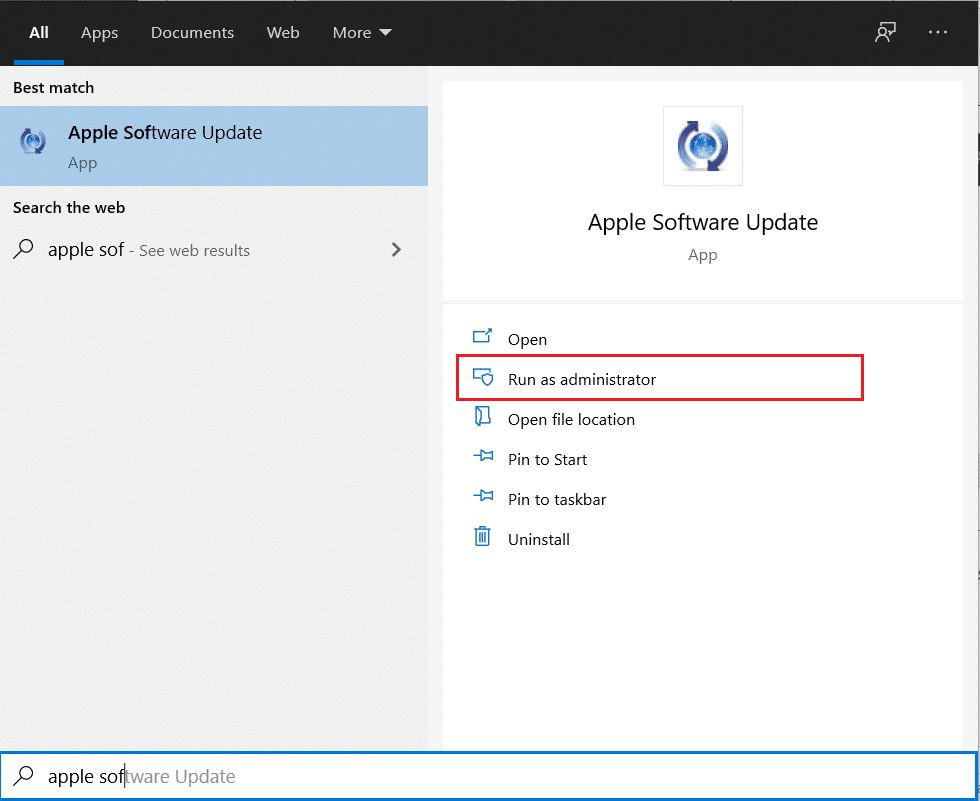
3. Semua pembaruan baru yang tersedia dari Apple akan terlihat di sini.
4. Klik Instal(Install ) untuk menginstal pembaruan yang tersedia, jika ada.
Di komputer Mac:(On Mac computer:)
1. Luncurkan iTunes .
2. Klik iTunes > Check for Updates yang terletak di bagian atas layar. Lihat gambar yang diberikan.

3. Klik Instal( Install) jika versi baru tersedia.
Baca Juga: (Also Read:) Perbaiki Windows 10 Tidak Mengenali iPhone(Fix Windows 10 Not Recognizing iPhone)
Metode 3: Instal ulang iTunes
Jika memperbarui iTunes tidak menyelesaikan masalah, Anda dapat mencoba menghapus dan menginstal ulang aplikasi iTunes.
Petunjuk untuk itu tercantum di bawah ini:
Pada sistem Windows:(On Windows systems:)
1. Luncurkan Aplikasi & Fitur(Apps & Features) dengan mencarinya di bilah pencarian Windows .

2. Di jendela Programs & Features , cari iTunes .
3. Klik kanan padanya dan kemudian klik Uninstall untuk menghapusnya dari komputer Anda.

4. Mulai ulang sistem Anda.
5. Sekarang, unduh aplikasi iTunes(download the iTunes app ) dari sini dan instal lagi.
Di komputer Mac:(On Mac computer:)
1. Klik Terminal dari Utilities , seperti yang ditunjukkan di bawah ini.

2. Ketik cd /Applications/ dan tekan Enter.
3. Selanjutnya, ketik sudo rm -rf iTunes.app/ dan tekan tombol Enter .
4. Sekarang, ketik kata sandi (password)Admin saat diminta.
5. Untuk MacPC Anda, klik di sini untuk mengunduh iTunes.(click here to download iTunes.)
Periksa apakah iTunes tidak dapat terhubung ke iPhone karena respons tidak valid yang diterima telah teratasi. Jika tidak, coba perbaikan berikutnya.
Baca Juga: (Also Read:) Cara Menyalin Daftar Putar ke iPhone, iPad, atau iPod(How to Copy Playlists to iPhone, iPad, or iPod)
Metode 4: Perbarui iPhone
Karena iTunes versi terbaru hanya akan kompatibel dengan iOS tertentu, memutakhirkan iPhone Anda ke versi iOS terbaru akan menyelesaikan masalah ini. Berikut cara melakukannya:
1. Buka kunci(Unlock) iPhone Anda
2. Buka Pengaturan perangkat(Settings)
3. Ketuk Umum(General) , seperti yang ditunjukkan.

4. Ketuk pembaruan Perangkat Lunak(Software update) , seperti yang ditunjukkan di bawah ini.

5. Jika Anda melihat pembaruan untuk perangkat Anda, ketuk Unduh dan Instal(Download and Install ) untuk meningkatkan ke versi iOS terbaru.

6. Ketikkan kode sandi(passcode) Anda saat diminta.

7. Terakhir, ketuk Setuju.(Agree.)
Hubungkan kembali iPhone Anda ke komputer Anda dan verifikasi bahwa kesalahan Respons yang Diterima Tidak Valid(Invalid Response Received) telah diperbaiki.
Metode 5: Hapus Folder Penguncian Apple(Delete Apple Lockdown Folder)
Catatan: (Note:) Masuk(Log) sebagai Administrator untuk menghapus folder Apple Lockdown .
On Windows XP/7/8/10 systems:
1. Ketik %ProgramData% di kotak pencarian Windows(Windows search) dan tekan Enter .

2. Klik dua kali pada Folder Apple(Apple Folder) untuk membukanya.
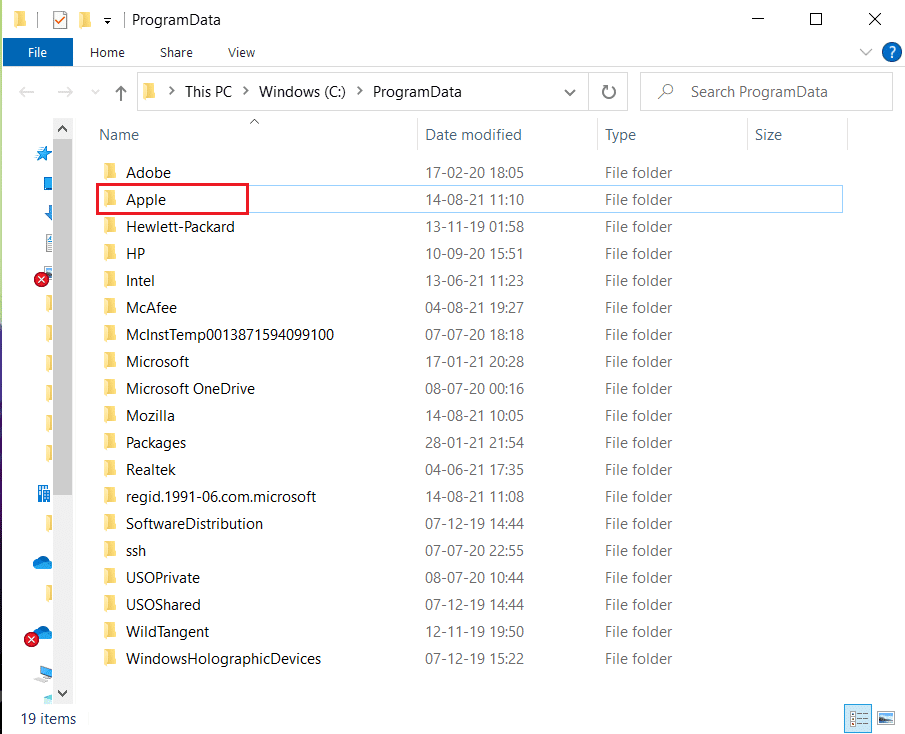
3. Cari dan Hapus(Delete) folder Lockdown.( Lockdown folder.)
Catatan:(Note:) Tidak perlu menghapus folder penguncian itu sendiri tetapi file yang tersimpan di dalamnya.
Di komputer Mac:(On Mac computer:)
1. Klik Go dan kemudian Go to Folder from Finder , seperti yang digambarkan.

2. Ketik /var/db/lockdown dan tekan Enter .

3. Di sini, klik Lihat sebagai Ikon(View as Icons) untuk melihat semua file
4. Pilih semua dan Hapus(Delete) semuanya.
Baca Juga: (Also Read: )Cara Memperbaiki iPhone Beku atau Terkunci(How to Fix iPhone Frozen or Locked Up)
Metode 6: Periksa (Check Date)Pengaturan(Time Settings) Tanggal & Waktu
Ini penting karena pengaturan tanggal dan waktu yang salah akan membuat komputer atau perangkat Anda tidak sinkron. Ini akan menghasilkan respons iTunes yang tidak valid yang diterima dari masalah perangkat. Anda dapat mengatur tanggal & waktu yang benar di perangkat Anda seperti yang dijelaskan di bawah ini:
On iPhone/iPad:
1. Buka aplikasi Pengaturan(Settings) .
2. Ketuk Umum(General) , seperti yang digambarkan.

3. Ketuk Tanggal & Waktu(Date & Time) .
4. Beralih AKTIF Setel Secara Otomatis(Set Automatically) .

Di komputer Mac:(On Mac computer:)
1. Klik Apple Menu > Preferensi Sistem.(System Preferences.)
2. Klik Tanggal & Waktu(Date & Time) , seperti yang digambarkan.

3. Klik opsi Setel tanggal dan waktu secara otomatis(Set date and time automatically) .
Catatan:(Note:) Pilih Zona Waktu(Time Zone) sebelum memilih opsi tersebut.

Pada sistem Windows:(On Windows systems:)
Anda dapat memeriksa tanggal dan waktu di sudut kanan bawah layar. Untuk mengubahnya,
1. Klik kanan pada Tanggal dan Waktu(Date and Time) yang ditampilkan di bilah tugas.
2. Pilih opsi Adjust date/time dari daftar.

3. Klik Ubah(Change) untuk mengatur tanggal dan waktu yang benar.
4. AKTIFKAN sakelar untuk Setel waktu secara otomatis(Set time automatically) dan Setel zona waktu secara otomatis(Set time zone automatically) untuk sinkronisasi otomatis di sini.

Metode 7: Hubungi Dukungan Apple
Jika Anda masih tidak dapat memperbaiki tidak dapat memperbaiki masalah Invalid Response Received iTunes, Anda perlu menghubungi Tim Dukungan Apple(Apple Support Team ) atau mengunjungi Apple Care terdekat.(Apple Care.)

Direkomendasikan:(Recommended:)
- Cara Menambahkan Font ke Word Mac(How to Add Fonts to Word Mac)
- Perbaiki File iTunes Library.itl tidak dapat dibaca(Fix The file iTunes Library.itl cannot be read)
- Cara Memperbaiki Apple CarPlay Tidak Berfungsi(How to Fix Apple CarPlay Not Working)
- Perbaiki Perangkat yang Terlampir ke Sistem Tidak Berfungsi(Fix A Device Attached to the System is Not Functioning)
Kami harap artikel ini membantu Anda menyelesaikan tanggapan tidak valid iTunes yang diterima dari masalah perangkat. (iTunes invalid response received from the device problem.)Jika Anda memiliki pertanyaan atau saran, tinggalkan di bagian komentar di bawah.
Related posts
Fix iTunes Keeps Opening dengan sendirinya
5 Ways untuk Fix Safari Wo n't Terbuka Mac
Fix ini Item Is Temporarily Unavailable Error
Cara Fix Mac Camera tidak berfungsi
Fix Computer Tidak Mengenali iPhone
Cara Fix Apple CarPlay tidak berfungsi
Fix iPhone Message Notification tidak berfungsi
Cara Memperbaiki Tidak Dapat Mengaktifkan iPhone (2022)
Perbaiki Kesalahan Lampiran Facebook yang Tidak Tersedia
12 Cara Memperbaiki Masalah Penyimpanan iPhone Penuh
Perbaiki AirPods Terhubung Tapi Tidak Ada Masalah Suara
Cara Fix Mouse Lag pada Windows 10 (Increase Mouse Response Time)
Fix App Store Missing di iPhone
Fix iCloud Photos Tidak Sinkronisasi ke PC
Perbaiki Posting Instagram Terjebak saat Mengirim
Fix A Device Attached untuk System yang Tidak Berfungsi
Cara Memperbaiki iPhone Beku atau Terkunci
Fix AirPods memutuskan sambungan dari iPhone
Perbaiki Panggilan Video WhatsApp Tidak Berfungsi di iPhone dan Android
Fix AirPods BUKAN Charging Issue
